在Mac的仪表盘里有许多好用的小工具,但是每次使用都非常麻烦,尤其是Widget小工具,如何让这些常用的小工具使用更加便捷?其实我们可以把常用的小工具转移到桌面。下面分享将Mac仪表盘里的Widget小工具放到桌面教程。
1、打开Mac电脑访达程序,点击屏幕菜单中的前往;
2、在下拉菜单中,点击“电脑”;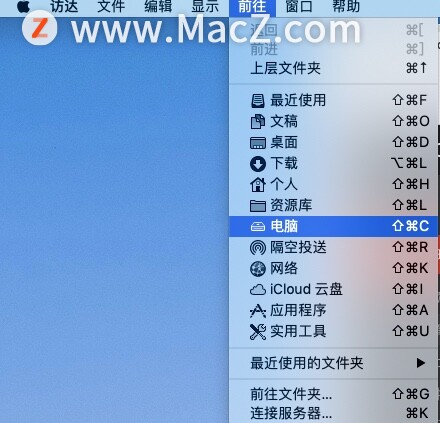 3、在电脑的窗口,点击“macintosh”磁盘图标;
3、在电脑的窗口,点击“macintosh”磁盘图标;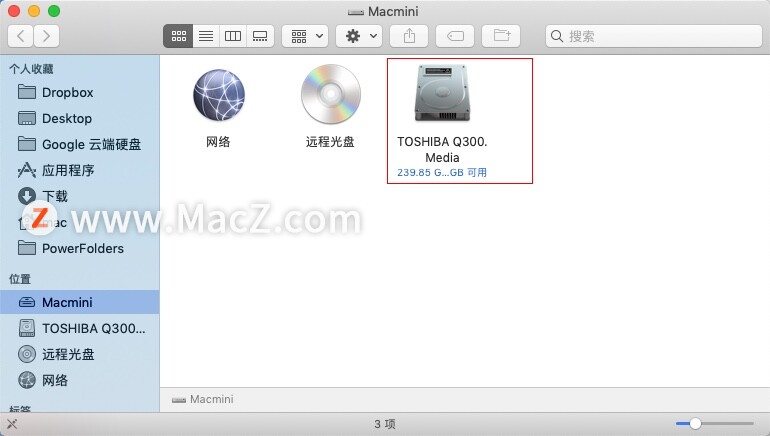 4、在磁盘文件夹中点击“资源库”;
4、在磁盘文件夹中点击“资源库”;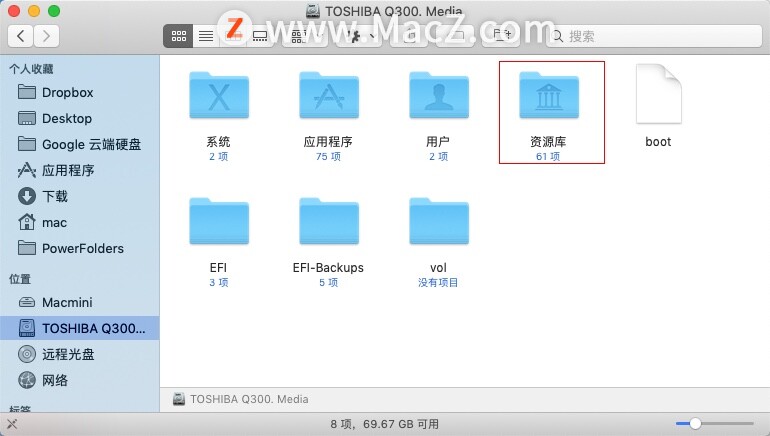 5、进入资源库,找到最后一个“Widget”文件夹拖拽到桌面即可完成。
5、进入资源库,找到最后一个“Widget”文件夹拖拽到桌面即可完成。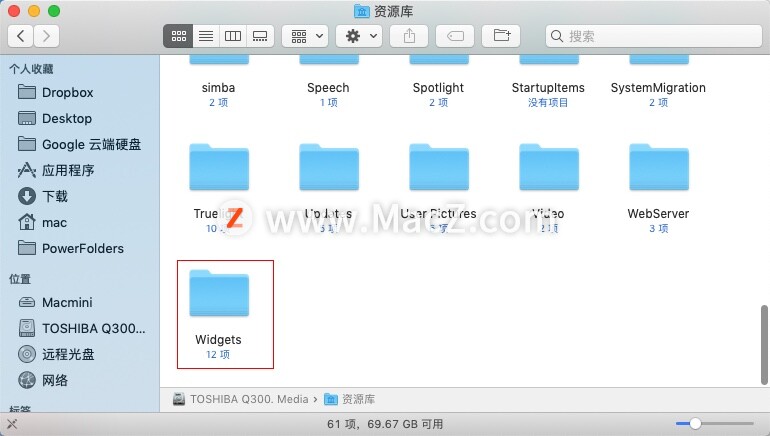
快捷方法
1、打开Finder,
2、在键盘点按command+shift+g,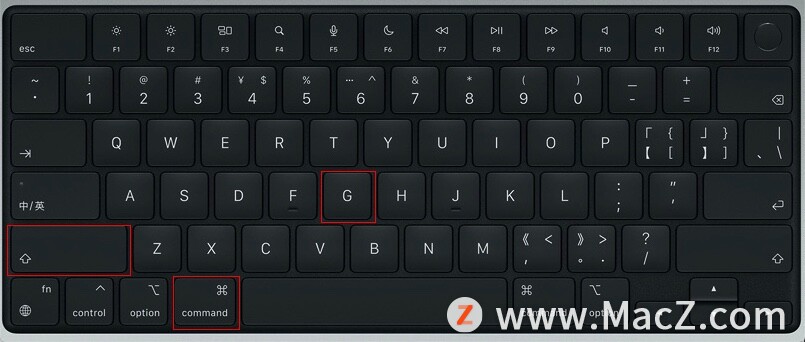 3、在窗口中输入:~/Library/Widgets,然后点击“前往”;
3、在窗口中输入:~/Library/Widgets,然后点击“前往”;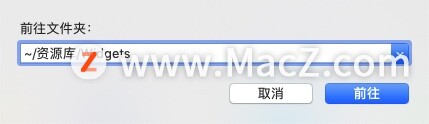 4、找到Widgets拖拽至桌面即可完成。
4、找到Widgets拖拽至桌面即可完成。
以上就是MacZ.com小编给您带来的Mac操作指南:如何将Mac仪表盘里的Widget小工具放到桌面,还有哪些关于macOS的操作技巧,欢迎来交流。
攻略专题
查看更多-

- 《新月同行》特工装束利是特派获取方法
- 207 2025-01-23
-

- 《最终幻想14水晶世界》猴面雀儿宠物获得方法
- 152 2025-01-23
-

- 《如鸢》地宫挑战奖励领取方法
- 118 2025-01-23
-

- 《金铲铲之战》8天神刀妹阵容搭配推荐
- 122 2025-01-23
-

- 《零度曙光》每日必做任务推荐
- 118 2025-01-23
-

- 《大江湖之苍龙与白鸟》武林大会介绍
- 130 2025-01-23
热门游戏
查看更多-

- 快听小说 3.2.4
- 新闻阅读 | 83.4 MB
-

- 360漫画破解版全部免费看 1.0.0
- 漫画 | 222.73 MB
-

- 社团学姐在线观看下拉式漫画免费 1.0.0
- 漫画 | 222.73 MB
-

- 樱花漫画免费漫画在线入口页面 1.0.0
- 漫画 | 222.73 MB
-

- 亲子餐厅免费阅读 1.0.0
- 漫画 | 222.73 MB
-






